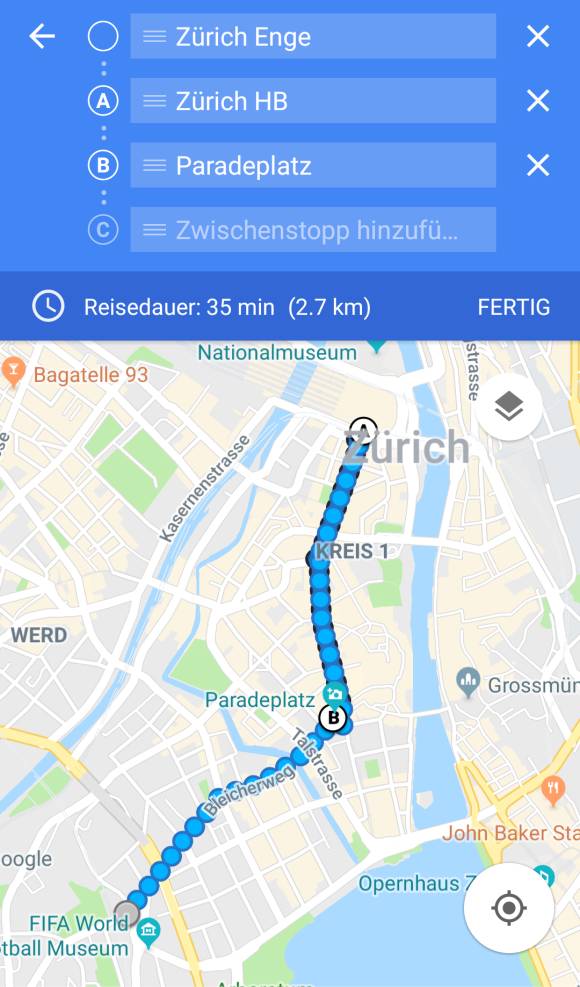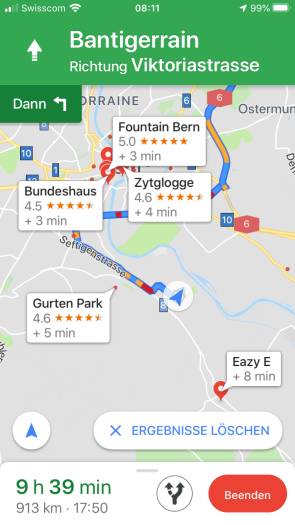Google Maps
09.11.2021, 11:00 Uhr
Google Maps von A-Z
Klar, wohl fast alle haben schon mal Google Maps zur Navigation benutzt. Aber der Kartendienst hat auch dutzende andere Funktionen in petto, die kaum jemand kennt. Wir haben die Wichtigsten für Sie ausprobiert und sagen Ihnen, wo Sie diese finden.
Googles Kartendienst hat der Konkurrenz einiges voraus: Dank der engen Verknüpfung mit anderen Google-Diensten – insbesondere der Suchmaschine – findet man auf den Karten nicht nur von Ort zu Ort, sondern kann sich detailliert über alle eingezeichneten Punkte informieren. Und bei der Information hört es noch nicht auf: Dank Zusammenarbeit mit Drittanbietern können Hotels reserviert, Tische in Restaurants gebucht und Karten für ein Musical gekauft werden. Google Maps ist also längst nicht mehr einfach ein Kartendienst, sondern ein Taschenreisebüro, das alle Informationen aus dem Google-Universum mit einer weltweiten Karte verknüpft. Google Maps kann man direkt am Computer via Browser nutzen (maps.google.com), am nützlichsten aber ist der Dienst, wenn man ihn auf dem Smartphone via App verwendet, die es sowohl für Android- als auch iOS-Geräte gratis im entsprechenden Store gibt. Diese Apps werden regelmässig aktualisiert, aber nur im Abstand von rund drei Monaten kommen tatsächlich neue Funktionen dazu. Wir haben die Neuerungen der letzten zwölf Monate unter die Lupe genommen und stellen sie hier vor.
Navigation
Die Navigation in Google Maps ist zuverlässig und immer auf dem neusten Stand. Kein Wunder, denn Google sammelt fleissig die Daten seiner Nutzerinnen und Nutzer, während sie unterwegs sind, und merkt sofort, wenn es irgendwo harzt. In diesem Bereich gibt es vier Neuerungen:
Navi mit erweiterter Realität
Dank Live View müssen Sie nicht einmal mehr Karten lesen können, wenn Sie mit Unterstützung des Smartphones zu Fuss von A nach B gelangen wollen. Sie blicken einfach auf den Bildschirm und schauen, in welche Richtung die Pfeile zeigen, Bild 1. Mittels erweiterter Realität («Augmented Reality», kurz AR) werden Strassen und je nach Ort auch andere Dinge im Sichtfeld der Kamera angeschrieben. Dieser Dienst funktioniert nur an Orten, wo es Google Street View gibt.
So nutzen Sie den Dienst: Geben Sie den Start- und Zielort wie üblich im Routenplaner ein. Beim Verkehrsmittel wählen Sie zu Fuss und tippen auf Live View. Beim ersten Mal müssen Sie der App Zugriff auf die Kamera gewähren, damit der Dienst funktioniert. Danach richten Sie das Smartphone kurz auf verschiedene Gebäude, damit Google Ihren exakten Standort ermitteln kann. Sobald dies geschehen ist, werden die Richtungspfeile und Wegmarken auf dem Kamerabild eingeblendet.
Sehenswürdigkeiten
Wenn Sie Google Maps zum Navigieren verwenden, können Sie sich entlang Ihrer Route Sehenswürdigkeiten anzeigen lassen – ganz egal, ob Sie zu Fuss oder mit dem Auto unterwegs sind, Bild 2.
So nutzen Sie den Dienst: Geben Sie das Ziel Ihrer Route in der Suche ein und wählen Sie im unteren Bereich des Bildschirms Route. Starten Sie durch Antippen von Start die Navigationsfunktion. Wischen Sie den Infobereich unten im Bildschirm nach oben und tippen Sie auf Entlang der Route suchen. Danach wählen Sie entweder Attractions oder geben im Suchfeld Sehenswürdigkeiten ein. Sofort werden entlang der Route Orte (Denkmäler, Museen, Gebäude) angezeigt, die als «sehenswert» eingestuft werden. Darunter steht, wie viel Zusatzzeit einberechnet werden muss, um sie zu besuchen. Tippt man auf eine der Sehenswürdigkeiten, wird sie in die Route integriert und die Fahrzeit neu berechnet.
Autor(in)
Beat
Rüdt
Kommentare
Es sind keine Kommentare vorhanden.